Depanarea atunci când serviciile Google Play sunt oprite
Dacă dispozitivul apare pe ecranul Android, apare un mesaj că aplicația Google Play Service este oprită, apoi trebuie să curățați cache-ul pentru a elimina defecțiunea, pentru a re-adăuga contul Google sau pentru a reinstala serviciile Google Play. Una dintre metodele enumerate va ajuta în mod necesar corectarea erorii dacă faceți totul bine.
Cache de curățare
Metoda care va sfătui primul pe orice forum este de a curăța jocul Google cache. Puteți face acest lucru prin setările Android:
- Deschideți setările, accesați secțiunea "Aplicații" (telefoanele Samsung pot fi numite "Manager de aplicații").
- Faceți clic pe fila "Toate" pentru a vedea o listă a tuturor programelor, inclusiv OS încorporată.
- Găsiți aplicația Google Play și faceți clic pe acesta pentru a deschide setări avansate.
- Faceți clic pe "Clear Cache" pentru a șterge fișierele temporare.
Pentru a aplica configurația, asigurați-vă că reporniți dispozitivul (puteți să-l dezactivați și să îl porniți). Dacă nu a ajutat să scape de Google Stop, curățați cache-ul unei alte aplicații - Cadrul Google Services. Corectitudinea funcționării serviciilor Google Play depinde de activitatea sa, deoarece cadrul este responsabil pentru partajarea datelor cu servere Google și sincronizarea informațiilor. Procedura de efectuare a operațiunii va fi similară:
- Deschideți secțiunea "Aplicații" din setări (manager de aplicații pe Samsung).
- Pe fila "Toate Găsiți" Google Services Famem.
- Deschideți setările avansate și memoria cache curată.
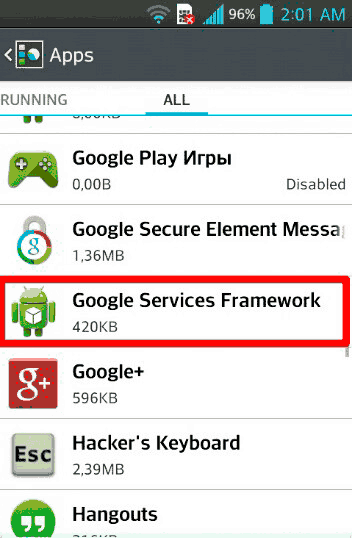
Reporniți din nou dispozitivul și verificați dacă ați reușit să depanați aplicația android on-line.
Adăugarea unui cont.
Așa că ați curățat memoria cache, dar problema rămâne. O eroare de eroare "Google Play Services a fost oprită", ce să faceți în continuare? Încercați să ștergeți și să adăugați un nou cont Google. Profilul utilizatorului efectuează un număr mare de funcții, astfel încât reinstalarea acestuia poate afecta în mod pozitiv funcționarea aplicațiilor android încorporate.
- Deschideți secțiunea "Conturi" din setări (pe unele firmware trebuie doar să găsiți câmpul "Conturi").
- Găsiți contul Google.
- Faceți clic pe acesta pentru a deschide setările de sincronizare. Deschideți meniul avansat și selectați "Ștergere cont".
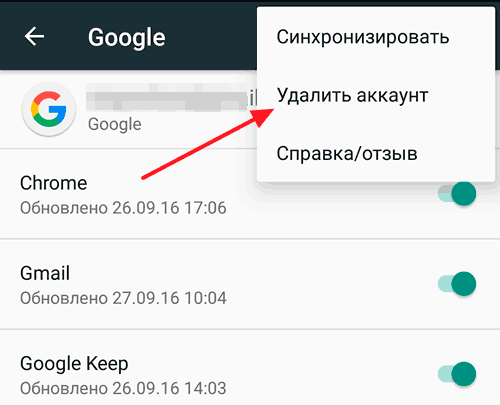
Rețineți: eliminarea contului va duce la pierderea datelor legate de date. Prin urmare, se recomandă să se facă backupul lor.
După ștergerea profilului, accesați din nou setările și faceți clic pe "Adăugați cont". Selectați Google, introduceți poștă și parola pentru a activa un cont existent. După re-autorizare, verificați dacă este posibil să scăpați de o eroare cu oprirea serviciului Google.
Reinstalarea aplicațiilor
Cum să corectați o eroare dacă memoria cache curățarea programelor încorporate și re-adăugarea contului Google nu a ajutat? Există o altă metodă dovedită care constă în reinstalarea aplicației. Metoda funcționează la fel de bine pe toate dispozitivele, fie că este vorba de un pilot de la Samsung sau de un smartphone-ul bugetar chinezesc.
Reinstalarea presupune că ștergeți mai întâi programele încorporate. Cu toate acestea, acest lucru nu va funcționa: puteți șterge și re-actualiza serviciile Google. Acest lucru vă va permite să obțineți o versiune actualizată a aplicației fără erori. Pentru a obține capacitatea de a șterge actualizările, trebuie să dezactivați funcția "Administrator de dispozitiv".
- Deschideți secțiunea de siguranță din setări.
- Înscrieți-vă ecranul la elementul "Administratorilor de dispozitive". Faceți clic pe acesta pentru a deschide setările avansate.
- Scoateți marcajul din elementul de control la distanță. Apare o fereastră, care explică ce operațiuni vor fi inaccesibile ca urmare a dezactivării funcției. Faceți clic pe "Dezactivare".

După dezactivarea "administratorului" puteți șterge manual și instalați actualizările serviciilor Google. Prin completarea sarcinii, puteți reactiva "administratorul", deoarece aceasta este o funcție android destul de utilă.
Pentru a șterge actualizările aplicației:
- Deschideți "aplicații" în setări. Faceți clic pe fila "Toate".
- Selectați serviciile Google.
- Butonul de actualizare Ștergere va fi activ. Faceți clic pe acesta și așteptați operația.
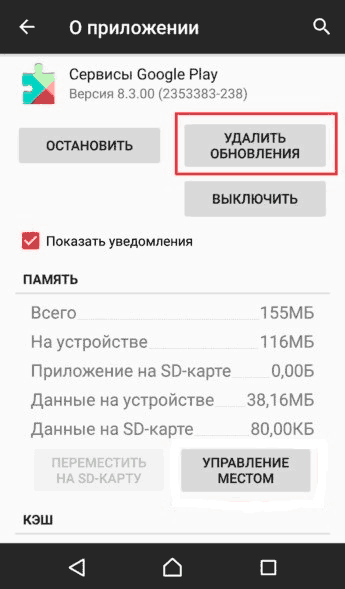
Pentru a instala din nou actualizările, încercați să executați orice aplicație Android încorporată. Nu funcționează și va fi oferit pentru a actualiza mai întâi serviciile. Sunt de acord cu implementarea acestei operațiuni. Nu uitați să activați funcția "Administrator de dispozitiv" după reinstalarea actualizărilor.
După efectuarea acțiunilor specificate, verificați dacă aplicațiile funcționează și dacă doriți să depanați problema care a condus la un mesaj de eroare. Dacă metoda nu ajută, rămâne să se aplice măsuri extreme: resetați setările cu eliminarea conținutului. Anterior trebuie să efectuați o copie de rezervă a informațiilor despre utilizator, deoarece va fi ștearsă din memoria internă.
